- 投稿日:2025/06/30
.png)
この記事は約6分で読めます
要約
iPhoneで、デュアルSIMとオートメーション機能を活用することで、急な通信トラブルに備えることができます。設定しておくと、安心してスマホを使えます。この「お守り設定」で、日々のスマホライフがより快適になります。これはデュアルSIMを契約されてる方への設定方法です
【はじめに】
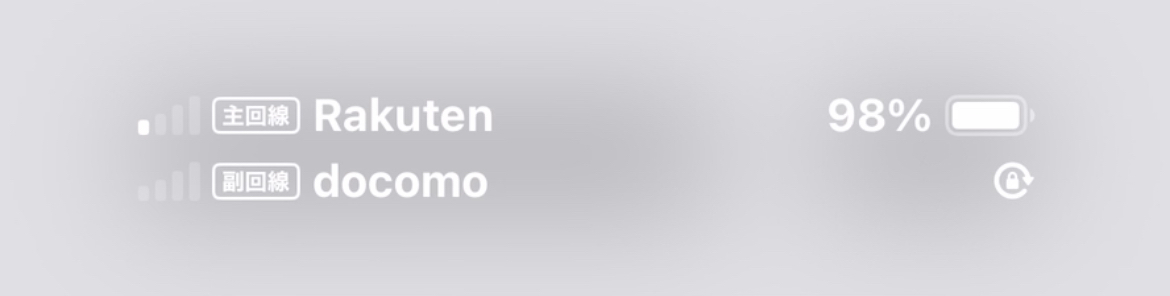
スマホが「圏外」または電波のない状態に…その時、助けてくれるのはiPhoneのデュアルSIMとショートカット機能です。
スマホ画面の左上に表示される電波マークが「圏外」(アンテナマークがない状態)になってしまうことがあります。そうなれば、レジに並んでいるときQRコードを表示できず、一瞬とても困りますね。でも、iPhoneで「デュアルSIM」契約をしておき、すぐにもう一つの回線に切り替えることができれば、何事もなかったかのようにスマホを使い続けることができますね。
この記事では、デュアルSIMを契約されておられる方向けですが、急な通信トラブルや電波のない場所(圏外)でもあわてずに済む、iPhoneの「デュアルSIM」と「ショートカット」という機能を組み合わせた、設定の方法を紹介します。
【準備編】そもそも「デュアルSIM」とは?
まず、「デュアルSIM」という言葉に馴染みのない方もいらっしゃるかもしれません。

続きは、リベシティにログインしてからお読みください








